如何在PDF文档中插入文字批注
1、第一步:选择一个需要插入批注的PDF文档,打开方式选择“迅读PDF大师”。
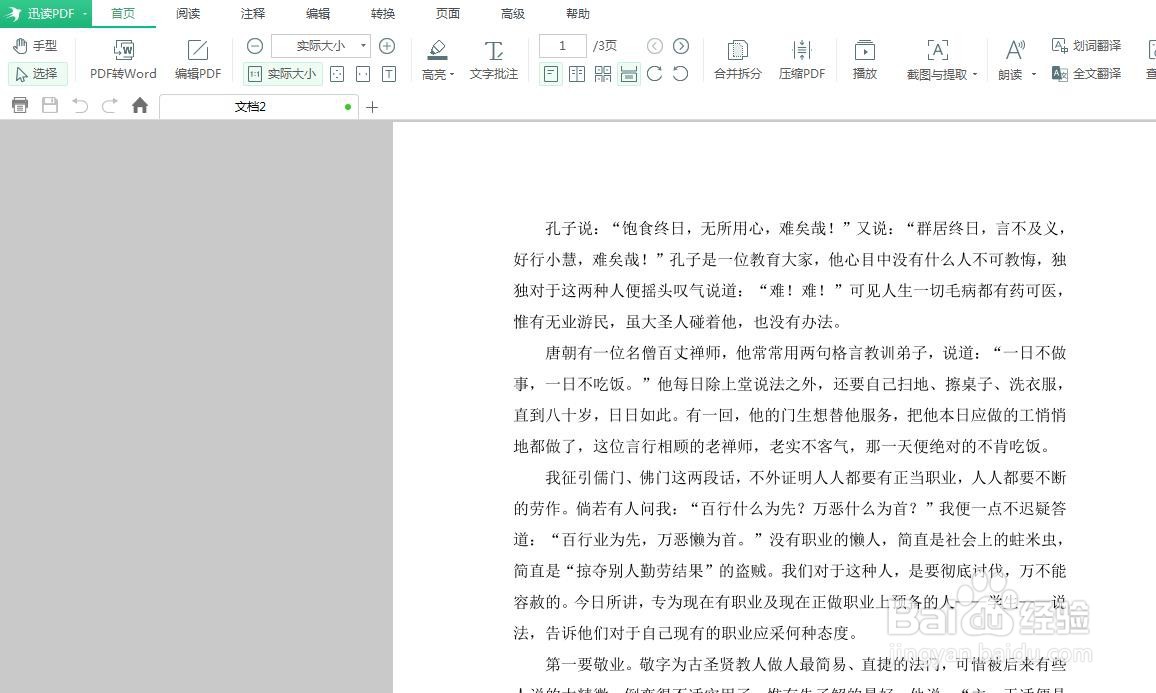
2、第二步:切换至“阅读”菜单中,单击“文字批注”按钮。

3、第三步:在PDF文档中需要添加批注的位置,单击鼠标左键,出现批注输入框。

4、第四步:在字号下拉菜单中,选择自己需要的批注字号。

5、第五步:在颜色下拉菜单中,选择要设置的标注颜色。

6、第六步:输入要添加的批注内容,单击“退出编辑”按钮,完成操作。

声明:本网站引用、摘录或转载内容仅供网站访问者交流或参考,不代表本站立场,如存在版权或非法内容,请联系站长删除,联系邮箱:site.kefu@qq.com。
阅读量:145
阅读量:138
阅读量:78
阅读量:117
阅读量:90